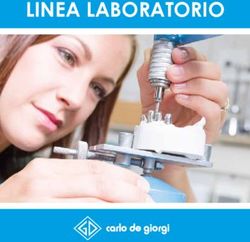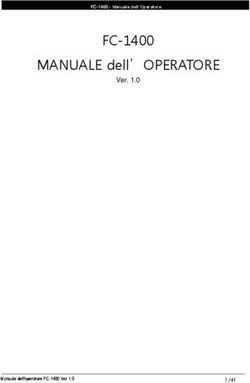Serie PA279CV Monitor LCD Guida dell'utente - Icecat
←
→
Trascrizione del contenuto della pagina
Se il tuo browser non visualizza correttamente la pagina, ti preghiamo di leggere il contenuto della pagina quaggiù
Serie PA279CV Monitor LCD Guida dell’utente
Contenuti
Avvisi............................................................................................................ iv
Informazioni sulla sicurezza........................................................................ v
Cura e pulizia.............................................................................................. vii
1.1 Benvenuto!.................................................................................... 1-1
1.2 Contenuti della confezione.......................................................... 1-1
1.3 Montaggio del monitor................................................................. 1-2
1.4 Collegamento dei cavi.................................................................. 1-3
1.4.1 Retro del monitor LCD..................................................... 1-3
1.5 Presentazione del monitor........................................................... 1-4
1.5.1 Uso dei tasti di controllo .................................................. 1-4
2.1 Regolazione del monitor.............................................................. 2-1
2.2 Staccare il braccio/supporto
(per montaggio su parete VESA)................................................. 2-2
2.3 Dimensioni esterne....................................................................... 2-3
3.1 Menu OSD (On-Screen Display)................................................... 3-1
3.1.1 Come effettuare la riconfigurazione................................. 3-1
3.1.2 Introduzione alle funzioni dell’OSD.................................. 3-2
3.2 Specifiche.................................................................................... 3-13
3.3 Risoluzione dei problemi (FAQ)................................................. 3-14
3.4 Elenco temporizzazioni supportate........................................... 3-15
Copyright © 2020 ASUSTeK COMPUTER INC. Tutti i diritti riservati.
Nessuna parte di questo manuale, includendo i prodotti ed il software in esso contenuti, può essere
riprodotta, trasmessa, trascritta, archiviata in sistemi d'archiviazione o tradotta in qualsiasi lingua, in
nessuna forma o tramite alcun mezzo, fatta eccezione per la documentazione conservata a scopi di
backup, senza espressa autorizzazione scritta della ASUSTeK COMPUTER INC. (“ASUS”).
La garanzia del prodotto o l’assistenza non sarà estesa se: (1) il prodotto viene riparato, modificato o
alterato, a meno che tali riparazioni, modifiche o alterazioni non siano state autorizzate per iscritto da
ASUS; oppure (2) il numero di serie del prodotto viene danneggiato o è assente.
ASUS FORNISCE QUESTO MANUALE "COSÌ COM’È" SENZA GARANZIA DI ALCUN TIPO, SIA
ESSA IMPLICITA O ESPLICITA, COMPRESE MA NON LE GARANZIE O CONDIZIONI IMPLICITE DI
COMMERCIABILITÀ O IDONEITÀ PER UN PARTICOLARE SCOPO. IN NESSUN CASO ASUS, I SUOI
DIRIGENTI, FUNZIONARI, IMPIEGATI O DISTRIBUTORI SONO RESPONSABILI PER QUALSIASI
DANNO INDIRETTO, SPECIALE, ACCIDENTALE O CONSEGUENTE (COMPRESI DANNI DERIVANTI
DA PERDITA DI PROFITTO, PERDITA DI CONTRATTI, PERDITA D’USO O DI DATI, INTERRUZIONE
DELL’ ATTIVITA’ E SIMILI), ANCHE SE ASUS È STATA AVVISATA DELLA POSSIBILITÀ CHE TALI
DANNI SI POSSANO VERIFICARE IN SEGUITO A QUALSIASI DIFETTO O ERRORE NEL PRESENTE
MANUALE O NEL PRODOTTO.
LE SPECIFICHE E LE INFORMAZIONI CONTENUTE IN QUESTO MANUALE SONO FORNITE A
SOLO USO INFORMATIVO E SONO SOGGETTE A CAMBIAMENTI IN QUALSIASI MOMENTO, SENZA
PREAVVISO, E NON POSSONO ESSERE INTERPRETATE COME UN IMPEGNO DA PARTE DI ASUS.
ASUS NON SI ASSUME ALCUNA RESPONSABILITÀ E NON SI FA CARICO DI NESSUN ERRORE
O INESATTEZZA CHE POSSA COMPARIRE IN QUESTO MANUALE, COMPRESI I PRODOTTI E I
SOFTWARE DESCRITTI AL SUO INTERNO.
I prodotti e nomi delle aziende che compaiono in questo manuale possono o meno essere marchi registrati
o copyright delle rispettive aziende, e sono usati solo a scopo identificativo o illustrativo a beneficio
dell’utente, senza alcuna intenzione di violare i diritti di alcuno.
iiA third-party certification according to ISO 14024
Toward sustainable IT products
Say hello
to a more sustainable product
IT products are associated with a wide range of sustainability risks
throughout their life cycle. Human rights violations are common in the
factories. Harmful substances are used both in products and their
manufacture. Products can often have a short lifespan because of poor
ergonomics, low quality and when they are not able to be repaired or
upgraded.
This product is a better choice. It meets all the criteria in TCO Certified,
the world’s most comprehensive sustainability certification for IT
products. Thank you for making a responsible product choice, that help
drive progress towards a more sustainable future!
Criteria in TCO Certified have a life-cycle perspective and balance
environmental and social responsibility. Conformity is verified by
independent and approved verifiers that specialize in IT products, social
responsibility or other sustainability issues. Verification is done both
before and after the certificate is issued, covering the entire validity
period. The process also includes ensuring that corrective actions are
implemented in all cases of factory non-conformities. And last but not
least, to make sure that the certification and independent verification is
accurate, both TCO Certified and the verifiers are reviewed regularly.
Want to know more?
Read information about TCO Certified, full criteria documents, news and
updates at tcocertified.com. On the website you’ll also find our Product
Finder, which presents a complete, searchable listing of certified
products.
iiiAvvisi
Dichiarazione della Commissione Federale per le
Comunicazioni
Questo dispositivo è conforme alla Parte 15 delle Norme FCC. Il funzionamento
è soggetto alle seguenti due condizioni:
• Questo dispositivo non può provocare interferenze dannose.
• Questo dispositivo deve poter ricevere qualsiasi interferenza, incluse quelle
che potrebbero causare un funzionamento indesiderato.
Questa apparecchiatura è stata collaudata e trovata conforme ai limiti di un
dispositivo digitale di Classe B, in conformità alla Parte 15 delle Norme FCC.
Questi limiti sono designati a fornire una protezione ragionevole da interferenze
dannose in un’installazione privata. Questo apparecchio genera, utilizza e
può irradiare energia di radiofrequenza e, se non è installato ed utilizzato in
accordo alle istruzioni del produttore, può causare interferenze dannose alle
comunicazioni radio. Tuttavia, non esiste la certezza che si possano evitare
interferenze nel caso di installazioni specifiche. Se questa apparecchiatura
provoca interferenze dannose alla ricezione radiofonica o televisiva, che
possono essere determinate accendendo o spegnendo l’apparecchiatura,
l’utente è incoraggiato a cercare di correggere l’interferenza prendendo una o
più delle seguenti misure:
• Riorientare o riposizionare l’antenna di ricezione.
• Aumentare la distanza tra l’attrezzatura ed il ricevitore.
• Collegare l’apparecchiatura ad una presa di corrente su un circuito diverso
da quello a cui è collegato il ricevitore.
• Consultare il rivenditore o un tecnico esperto radio/TV per ottenere
assistenza.
Dichiarazione Ente canadese per le comunicazioni
Questa apparecchiatura è stata trovata conforme ai limiti della Classe B per
le emissioni di onde radio da apparecchi digitali come previsto dal Radio
Interference Regulations del Canadian Department of Communications.
Questo apparecchio digitale di classe B è conforme all’ICES-003 canadese.
Il dispositivo potrebbe cadere e provocare gravi lesioni personali o perfino la
morte. Questo dispositivo deve essere fissato in modo sicuro al pavimento/alla
parete osservando le istruzioni di installazione per prevenire lesioni.
ivInformazioni sulla sicurezza
• Prima di configurare il monitor, leggere attentamente tutta la
documentazione fornita.
• Per prevenire pericoli di incendi o scosse elettriche, non esporre il
monitor a pioggia o umidità.
• Non cercare di aprire l’alloggiamento del monitor. Le alte tensioni
pericolose all’interno del monitor potrebbero causare gravi lesioni fisiche.
• Se l’alimentatore è rotto, non cercare di ripararlo da soli. Contattare un
tecnico qualificato o il proprio rivenditore.
• Prima di utilizzare il prodotto, assicurarsi che tutti i cavi siano collegati
correttamente e che i cavi di alimentazione non siano danneggiati. Se si
rileva qualche danno, contattare immediatamente il proprio rivenditore.
• Le fessure e le aperture situate sulla parte posteriore o superiore
dell’alloggiamento sono per la ventilazione. Non bloccare le fessure. Non
posizionare questo prodotto vicino o sopra un radiatore o una fonte di
calore a meno che non sia garantita un’adeguata ventilazione.
• Il monitor deve funzionare solo con il tipo di alimentazione indicata nella
targhetta. Se non si conosce il tipo di alimentazione domestica di cui si
dispone, consultare il rivenditore o il fornitore locale di energia.
• Utilizzare la spina di alimentazione adeguata in conformità allo standard
di alimentazione locale.
• Non sovraccaricare le prese e le prolunghe. Il sovraccarico può
provocare incendi o scosse elettriche.
• Evitare polvere, umidità e temperature estreme. Non posizionare il
monitor in un’area in cui potrebbe bagnarsi. Posizionare il monitor su una
superficie stabile.
• Scollegare l’unità durante i temporali o se non viene utilizzato per un
periodo di tempo prolungato. In tal modo, si proteggerà il monitor dai
danni causati da sbalzi di corrente.
• Non inserire oggetti o versare liquidi di alcun tipo nelle fessure
dell’alloggiamento del monitor.
• Per garantire il funzionamento appropriato, usare il monitor solo con
computer approvati UL che hanno ricettacoli configurati appropriatamente
e marcati 100-240 V CA.
• La presa deve trovarsi vicino all’apparecchiatura e deve essere
facilmente accessibile
• Se si riscontrano problemi tecnici con il monitor, contattare un tecnico
qualificato o il proprio rivenditore.
• Prima di collegare la spina alla rete elettrica, fornire la messa a terra. E,
quando si scollega la messa a terra, assicurarsi di scollegarla dopo aver
estratto la spina dalla rete elettrica.
vAVVISO
L'uso di cuffie o auricolari diversi da quelli specificati potrebbe causare la
perdita dell'udito a causa di eccessiva pressione acustica.
viCura e pulizia
• Prima di sollevare o spostare il monitor, è meglio scollegare i cavi e il
cavo di alimentazione. Osservare le corrette tecniche di sollevamento
durante il posizionamento del monitor. Quando si solleva o trasporta il
monitor, afferrarlo dai bordi. Non sollevare il display dal supporto o dal
cavo.
• Pulizia. Spegnere il monitor e scollegare il cavo di alimentazione.
Pulire la superficie del monitor con un panno non abrasivo privo di
lanugine. Le macchie difficili possono essere rimosse con un panno
inumidito con un detergente delicato.
• Evitare l’utilizzo di detergenti contenenti alcol o acetone. Utilizzare
detergente adeguati per display LCD. Non spruzzare il detergente
direttamente sullo schermo, in quanto potrebbe gocciolare all’interno
del monitor e causare scosse elettriche.
I seguenti sintomi sono normali con il monitor:
• A causa della natura della luce fluorescente, lo schermo può tremolare
durante l’utilizzo iniziale. Spegnere e riaccendere l’interruttore di
alimentazione ed assicurarsi che il tremolio scompaia.
• Si può notare un leggero sbilanciamento della luminosità sullo schermo
a seconda del modello di monitor che si utilizza.
• Se la stessa immagine viene visualizzata per ore, quando si cambia
schermata si potrà vedere, sulla schermata attuale, l’impressione della
schermata precedente. Lo schermo si riprende lentamente o si può
spegnere il monitor per alcune ore.
• Quando lo schermo diventa nero o lampeggia, oppure non funziona,
contattare il proprio rivenditore o il centro di assistenza per la
riparazione. Non riparare lo schermo da soli!
Convenzioni usate nel presente manuale
AVVISO: Informazioni per evitare lesioni personali quando si
cerca di completare un’operazione.
ATTENZIONE: Informazioni per evitare danni ai componenti
quando si cerca di completare un’operazione.
IMPORTANTE: Informazioni che si DEVONO seguire per
completare un’operazione.
NOTA: Suggerimenti e informazioni supplementari per aiutare a
completare un’operazione.
viiDove trovare ulteriori informazioni
Consultare le seguenti fonti per ulteriori informazioni e per gli
aggiornamenti su prodotti e software.
1. Siti web ASUS
I siti web ASUS in tutto il mondo forniscono informazioni aggiornate
su hardware e software ASUS. Consultare http://www.asus.com
2. Documentazione opzionale
La confezione del prodotto potrebbe includere documentazione
opzionale aggiunta dal rivenditore. Tali documenti non fanno parte
della confezione standard.
Servizi di raccolta
I programmi di riciclaggio e di raccolta ASUS sono frutto del nostro
impegno per ottenere gli standard più alti di protezione dell’ambiente.
Crediamo nella fornitura di soluzioni ai nostri clienti in modo che possano
essere in grado di riciclare in modo responsabile i nostri prodotti, le
batterie e altri componenti, come anche i materiali di imballaggio. Visitare il
sito http://csr.asus.com/english/Takeback.htm per informazioni dettagliate
sul riciclaggio nei vari Paesi.
viii1.1 Benvenuto!
Congratulazioni per l'acquisto del monitor LCD ASUS®!
L’ultimo monitor LCD widescreen ASUS offre immagini nitide, più ampie
e più luminose, oltre ad una miriade di caratteristiche che migliorano la
visualizzazione.
Con queste funzioni si godrà della comodità e della deliziosa esperienza
visiva fornita dal monitor!
1.2 Contenuti della confezione
La confezione deve contenere i seguenti elementi:
Monitor LCD
Supporto/base
Guida rapida
Scheda della garanzia
1x Cavo USB Tipo C (opzionale)
1x Cavo d’alimentazione
1x Cavo HDMI (opzionale)
1x Cavo DP (opzionale)
Rapporto sul test di calibratura del colore
Scheda di benvenuto a ProArt
• Se alcuni elementi appaiono danneggiati o sono assenti, contattare
immediatamente il proprio rivenditore.
Monitor LCD ASUS serie PA279 1-11.3 Montaggio del monitor
Per assemblare il monitor:
1. Allineare il foro della vite sul braccio conla vite fornita insieme alla
base. Inserire quindi la base nel braccio.
2. Fissare la base al braccio serrando la vite fornita in dotazione.
1
2
*Dimensioni vite della base: M6 x 17 mm
1-2 Capitolo 1: Introduzione al prodotto1.4 Collegamento dei cavi
1.4.1 Retro del monitor LCD
11
10
1 2 3 4 5 6 7 8 9
1. Porta AC-IN
2. Interruttore di alimentazione
3. Porta HDMI1
4. Porta HDMI2
5. Porta ingresso DP
6. USB3.1 Tipo C
7. Porta uscita cuffie
8. USB3.1 Tipo A
9. USB3.1 Tipo A
10. USB3.1 Tipo A
11. USB3.1 Tipo A
Questo monitor è compatibile Super-Speed USB 3.1 (5 Gbps). La porta
offre una potenza erogata max. da 65 W con tensione di uscita a 5 V /
3 A, 9 V / 3 A, 12 V / 3 A, 15 V / 3 A e 20 V / 3,25 A. Il collegamento del
cavo USB Tipo C può immettere la sorgente DisplayPort, l'alimentazione
in uscita e abilitare le porte USB Tipo A (downstream) sul monitor. Il
collegamento del cavo da USB Tipo C a Tipo A abilita solo le porte USB
Tipo A (downstream) sul monitor.
Monitor LCD ASUS serie PA279 1-31.5 Presentazione del monitor
1.5.1 Uso dei tasti di controllo
Utilizzare il tasto di controllo sulla parte inferiore del monitor per regolare
le impostazioni dell'immagine.
6 5 4 3 2 1
1. Tasto di alimentazione/indicatore di alimentazione:
• Accende/spegne il monitor.
• La definizione dei colori dell’indicatore d’alimentazione è descritta nella
tabella che segue.
Stato Descrizione
Bianco ATTIVO
Giallo Modalità standby
SPENTO SPENTO
2. Tasto Menu:
• Premere questo tasto per visualizzare il menu OSD quando il menu OSD
è disattivato.
• Consente di accedere al menu OSD.
• Attiva/disattiva la funzione Blocco tasti con una pressione prolungata per
5 secondi.
3. Tasto Chiudi:
• Premere questo tasto per visualizzare il menu OSD quando il menu OSD
è disattivato.
• Uscita dal menu OSD.
4. Tasto di Selezione input
• Utilizzare questo tasto di scelta rapida per passare tra HDMI-1, HDMI-2,
DisplayPort, USB Type-C e abilitare/disabilitare il segnale di ingresso
Autorilevam origine.
1-4 Capitolo 1: Introduzione al prodotto5. Collegamento 1:
• Premere questo tasto per visualizzare il menu OSD quando il menu OSD
è disattivato.
• Predefinito: Tasto di scelta rapida Luminosità
• Per modificare la funzione del tasto di scelta rapida, andare al menu
Collegamento > Collegamento 1.
6. Collegamento 2:
• Premere questo tasto per visualizzare il menu OSD quando il menu OSD
è disattivato.
• Predefinito: Tasto di scelta rapida Filtro luce blu
• Per modificare la funzione del tasto di scelta rapida, andare al menu
Collegamento > Collegamento 2.
Monitor LCD ASUS serie PA279 1-52.1 Regolazione del monitor
• Per una visione ottimale, si consiglia di guardare l’intero monitor, quindi
regolare il monitor in base all’angolo di visione più comodo.
• Afferrare il supporto per impedire che il monitor cada quando si cambia
l'inclinazione.
• L’angolazione del monitor può essere regolata da +35˚ e -5˚ ed è
consentita una rotazione verso sinistra o destra di 45°.
-5 ~ 35
-45° +45°
150mm
90° 90°
Monitor LCD ASUS serie PA279 2-12.2 Staccare il braccio/supporto (per montaggio
su parete VESA)
La base staccabile di questo monitor è progettata in modo particolare per il
montaggio su parete VESA.
Per rimuovere il braccio/supporto
1. Scollegare i cavi di alimentazione e del segnale. Posizionare il
monitor con cautela con la parte anteriore verso il basso tenendolo
all'interno della confezione in polistirolo espanso.
2. Premere il tasto di sgancio rapido dal coperchio posteriore.
3. Rimuovere il supporto (braccio e base) dal monitor.
• Il kit di montaggio a parete VESA (100 x 100 mm) deve essere acquistato
separatamente.
• Usare solo con supporti per installazione su parete omologati UL con
l’appropriato rapporto peso/carico minimo di 28,8 kg (dimensioni delle viti: M4
x 10 mm).
2-2 Capitolo 2: Impostazione2.3 Dimensioni esterne Unità: mm Monitor LCD ASUS serie PA279 2-3
3.1 Menu OSD (On-Screen Display)
3.1.1 Come effettuare la riconfigurazione
ProArt
Preset ProArtPreset ASUS PA279CV
Modalità standard DisplayPort 3840x2160@60Hz
Modalità standard
Modalità sRGB
Modalità Rec. 709
Modalità DCI-P3
HDR
Modalità DICOM
Modalità scenario
ProArt
Preset ProArtPreset ASUS PA279CV
Modalità standard DisplayPort 3840x2160@60Hz
Modalità Lettura
Mod Cam Oscura
Modo rendering rapido
Modalità Utente 1
Modalità Utente 2
1. Premere qualsiasi tasto (tranne il tasto di alimentazione) per
visualizzare il menu OSD.
2. Premere il tasto Menu per attivare il menu OSD.
3. Premere i tasti come indicato sullo schermo per passare tra le
funzioni. Evidenziare la funzione desiderata e premere il tasto per
attivarla. Se la funzione selezionata dispone di un menu secondario,
premere nuovamente e per navigare tra le funzioni del menu
secondario. Evidenziare la funzione selezionata del menu secondario
e premere per attivarla.
4. Premere e per modificare le impostazioni della funzione
selezionata.
5. Per uscire e salvare il menu OSD, premere ripetutamente il tasto
o finché il menu OSD non scompare. Ripetere le istruzioni dei
punti 1-4 per regolare altre funzioni.
Monitor LCD ASUS serie PA279 3-13.1.2 Introduzione alle funzioni dell’OSD
1. Preselezione ProArt
Questa funzione dispone di dodici funzioni secondarie che possono
essere selezionate in base alle preferenze personali.
ProArt
Preset ProArtPreset ASUS PA279CV
Modalità standard DisplayPort 3840x2160@60Hz
Modalità standard
Modalità sRGB
Modalità Rec. 709
Modalità DCI-P3
HDR
Modalità DICOM
Modalità scenario
ProArt
Preset ProArtPreset ASUS PA279CV
Modalità standard DisplayPort 3840x2160@60Hz
Modalità Lettura
Mod Cam Oscura
Modo rendering rapido
Modalità Utente 1
Modalità Utente 2
• Modalità standard: Scelta ottimale per l’elaborazione di testi.
• Modalità sRGB: Compatibile con spazio di colori sRGB, la modalità
sRGB è la soluzione migliore per l'elaborazione di testi.
• Modalità Rec. 709: Compatibile con spazio di colori Rec. 709.
• Modalità DCI-P3: Compatibile con spazio di colori DCI-P3.
• HDR: High Dynamic Range. Contiene tre modalità HDR (PQ Optimized,
PQ 350 e PQ Basic).
• Modalità DICOM: Compatibile con spazio di colori DICOM.
• Modalità scenario: La soluzione migliore per la visualizzazione di foto di
paesaggi.
• Modalità Lettura: Questa è la scelta migliore per la lettura di libri.
• Mod Cam Oscura: questa è la scelta migliore per un ambiente con luce
debole.
3-2 Capitolo 3: Istruzioni generali• Modo rendering rapido: Simula elevate prestazioni della frequenza
di aggiornamento del display per generare diverse frequenze di
retroilluminazione.
Modo rendering rapido può essere attivato solo a 60 Hz.
Per attivare questa funzione, agire come segue: disattivare
Adaptive-Sync. Non è possibile regolare Luminosità e ASCR
quando si utilizza questa funzione.
• Modalità Utente 1: Consente di effettuare regolazioni di colore in
Impostazione avanzata.
• Modalità Utente 2: Consente di effettuare regolazioni di colore in
Impostazione avanzata.
• ASCR non è configurabile dall'utente in modalità Standard, sRGB, Rec.709,
DCI-P3, HDR, DICOM e Modo rendering rapido.
• Gamma non è configurabile dall'utente in modalità sRGB, DCI-P3, HDR, DICOM
e Modalità scenario.
• Colore, Luminosità, Contrasto, Saturazione, Tonalità, Tavolozza ProArt/Colore e
Livello del nero non sono configurabili dall'utente in modalità sRGB.
Motore colore Modalità Modalità Modalità Modalità HDR Modalità Modalità Modalità Mod Cam Modo Modalità Modalità
standard sRGB Rec. 709 DCI-P3 DICOM scenario Lettura Oscura rendering Utente 1 Utente 2
rapido
Colore V N/A V V (*1) N/A V (*2) V N/A V V V V
Luminosità V N/A V V N/A V V V V V V V
Contrasto V V V V N/A V V V V V V V
ASCR N/A N/A N/A N/A N/A N/A V V V N/A V V
Nitidezza V V V V V V V V V V V V
Saturazione V N/A V V N/A V V N/A V V V V
Tonalità V N/A V V N/A V V N/A V V V V
Tavolozza V N/A V V N/A V V V V V N/A N/A
ProArt/Colore
Livello del nero V V V V N/A V V V V V N/A N/A
Gamma V N/A V N/A N/A N/A N/A V V V V V
V: regolabile
N/A: funzione disabilitata
(* 1) Solo 6500K e P3-Theater (predefinito)
(* 2) Solo 6500K (predefinito) e 9300K
Monitor LCD ASUS serie PA279 3-32. Filtro luce blu
Regola il livello di energia della luce blu emessa dalla
retroilluminazione a LED.
ProArt
Filtro luce blu ASUS PA279CV
Preset
Modalità standard DisplayPort 3840x2160@60Hz
Livello 0
Livello 1
Livello 2
Livello 3
Livello 4
• Livello 0: Nessuna modifica
• Quando si attiva Filtro luce blu, vengono automaticamente importate le
impostazioni predefinite di Modalità standard.
• Tra Livello 1 e Livello 3, la funzione Luminosità è configurabile dall'utente.
• Livello 4 è un'impostazione ottimizzata. È conforme alla certificazione TUV di
luce blu ridotta. La funzione Luminosità non è configurabile dall'utente.
Fare riferimento alle indicazioni di seguito per ridurre l'affaticamento degli
occhi:
• In caso di lavoro prolungato, gli utenti devono allontanarsi dal display per
delle pause. Si consiglia di fare brevi pause (almeno 5 minuti) per ogni ora di
lavoro continuativo al computer. Fare pause brevi e frequenti è più efficace di
un'unica pausa di durata maggiore.
• Per ridurre l'affaticamento e la secchezza degli occhi, gli utenti devono
riposarli mettendo a fuoco periodicamente degli oggetti che sono distanti.
• Gli esercizi degli occhi aiutano a ridurne l'affaticamento. Ripetere spesso
questi esercizi. Se l'affaticamento degli occhi continua rivolgersi a un medico.
Esercizi per gli occhi: (1) Guardare verso l'alto e verso il basso ripetutamente
(2) Ruotare lentamente gli occhi (3) Muovere gli occhi in diagonale.
• La luce blu con elevata energia può provocare affaticamento degli occhi e
degenrazione mauclare senile (AMD). Filtro per la luce blu 70% (max.) per
ridurre la luce blu nociva ed evitare la sindrome da visione al computer (CVS).
3-4 Capitolo 3: Istruzioni generali3. Tavolozza ProArt
ProArt
Preset Tavolozza ProArt ASUS PA279CV
Modalità standard DisplayPort 3840x2160@60Hz
Luminosità
Contrasto
Saturazione
Tonalità
Colore
Gamma
Livello del nero
ProArt
Preset Tavolozza ProArt ASUS PA279CV
Modalità standard DisplayPort 3840x2160@60Hz
Colore
Reimposta colore
• Luminosità: La gamma di regolazione è tra 0 e 100.
• Contrasto: La gamma di regolazione è tra 0 e 100.
• Saturazione: La gamma di regolazione è tra 0 e 100.
• Tonalità: Cambia il colore dell’immagine tra verde e viola
• Colore: Contiene cinque modalità di colore preselezionate: 9300K,
6500K, 5500K, 5000K e P3-Theater.
• Gamma: Contiene cinque modalità gamma che comprendono 1.8, 2.0,
2.2, 2.4, 2.6.
• Livello del nero: Per regolare il 1º livello di segnale inizializzato del
livello di grigio più scuro.
• Colore:
* Regolazione Tonalità sei assi.
* Regolazione Saturazione sei assi.
* Regola i livelli di guadagno per R, G, B.
* Regola i valori di compensazione di Livello del nero per R, G, B.
Monitor LCD ASUS serie PA279 3-5P3-Theater è disponibile solo quando si seleziona Modalità
DCI-P3.
• Reimposta colore:
* Ripristino colore modalità corrente:
Ripristina le impostazioni del colore della modalità corrente sui
valori predefiniti.
* Riprstino colore tutte le modalità:
Ripristina le impostazioni del colore di tutte le modalità sui valori
predefiniti.
4. Immagine
Le funzioni Nitidezza, Trace Free, Controlli, Gamma ingresso e ASCR
possono essere regolate da questa funzione principale.
ProArt
Preset Immagine ASUS PA279CV
Modalità standard DisplayPort 3840x2160@60Hz
Nitidezza
Trace Free
Controlli
Gamma ingresso
ASCR
• Nitidezza: Regola la nitidezza dell'immagine. La gamma di regolazione è
tra 0 e 100.
• Trace Free: Accelera il tempo di risposta con tecnologia Over Drive. La
gamma di regolazione è tra 0 (minima) e 100 (massima).
• Controlli: Regola il rapporto proporzioni su Schermo intero, 4:3, 1:1,
OverScan.
4:3 è disponibile solo se la sorgente di ingresso è in formato 4:3.
OverScan è disponibile solo per la sorgente di ingresso HDMI.
• Gamma ingresso: Regola la gamma ingresso su Auto., Schermo intero
e Limited 16-235.
• ASCR: Selezionare ATTIVO o SPENTO per abilitare o disabilitare la
funzione di rapporto contrasto dinamico.
3-6 Capitolo 3: Istruzioni generali5. Audio
Volume, No audio e Origine possono essere regolati da questa
funzione principale.
ProArt
Preset Audio ASUS PA279CV
Modalità standard DisplayPort 3840x2160@60Hz
Volume
No audio
Origine
• Volume: Regola il livello del volume in uscita.
• No audio: Selezionare No audio su ATTIVO o SPENTO.
• Origine: Decide da quale sorgente proviene l'audio del monitor.
6. Impostazione PIP/PBP
L'impostazione PIP/PBP consente di aprire le finestre secondarie
connesse a una sorgente video.
ProArt
Preset Impostazione PIP/PBP ASUS PA279CV
Modalità standard DisplayPort 3840x2160@60Hz
Modalità PIP/PBP
Sorgente PIP/PBP
Dimensione PIP
• Modalità PIP/PBP: Seleziona PIP, PBP, oppure la disattiva.
• Sorgente PIP/PBP: Seleziona l’origine dell’ingresso video tra “HDMI-1”,
“HDMI-2”, DisplayPort o USB Type-C.
• Dimensione PIP: Regola le dimensioni PIP su "Piccolo", "Medio" o
"Grande".
Monitor LCD ASUS serie PA279 3-7• L’origine principale e l’origine secondaria sono disponibili come nella
seguente tabella.
Origine secondaria
HDMI-1 HDMI-2 DisplayPort USB Type-C
HDMI-1 N/A N/A OK OK
Origine HDMI-2 N/A N/A OK OK
principale DisplayPort OK OK N/A N/A
USB Type-C OK OK N/A N/A
7. Selezione input
Selezionare la sorgente di ingresso tra HDMI-1, HDMI-2, DisplayPort,
USB Type-C. Abilitare/disabilitare il segnale di ingresso Autorilevam
origine.
ASUS PA279CV
Selezione input
ProArt
Preset
Modalità standard DisplayPort 3840x2160@60Hz
HDMI-1
HDMI-2
DisplayPort
USB Type-C
Autorilevam origine
3-8 Capitolo 3: Istruzioni generali8. Imp Sistema
ASUS PA279CV
Imp Sistema
Modalità standard DisplayPort 3840x2160@60Hz
Adaptive-Sync
Impost. USB
Risparmio energetico
Impostazione OSD
QuickFit
Streaming DisplayPort
Blocco tasti
ASUS PA279CV
Imp Sistema
Modalità standard DisplayPort 3840x2160@60Hz
Indicatore alimentazione ATTIVO
Lingua
Informazioni
Regola Tutto
• Adaptive-Sync: Consente ad una sorgente grafica compatibile
Adaptive-Sync di regolare dinamicamente la frequenza di aggiornamento
del display in base ai frame rate dei contenuti tipici per ottenere un
aggiornamento del display a risparmio energetico, virtualmente fluido e a
bassa latenza.
1. *Per le GPU supportate, il sistema PC minimo e i requisiti del
driver, rivolgersi ai produttori della GPU.
2. Per attivare questa funzione, agire come segue: impostare
Streaming DisplayPort su DisplayPort 1.2, disattivare Modo
rendering rapido.
• Impost. USB: Configurare l'impostazione della porta USB Tipo C. Il
parametro Impost. USB influisce sulla risoluzione di uscita solo quando
la sorgente è collegata alla porta USB Tipo C. A causa delle differenze
tecnologiche tra USB 2.0 e USB 3.1, la massima velocità di elaborazione
dei dati USB (larghezza di banda e altre caratteristiche relative) varie e,
pertanto, influisce sulla massima risoluzione di uscita.
Monitor LCD ASUS serie PA279 3-9* USB 3.1: La velocità di trasferimento dei dati in base alla
specifica 3.1 nella porta USB Tipo C può emettere solo la
massima risoluzione di 4K2K 30 Hz.
* USB 2.0: La velocità di trasferimento dei dati in base alla
specifica 2.0 nella porta USB Tipo C può emettere la massima
risoluzione di 4K2K 60 Hz.
• La velocità di trasferimento dei dati rimane USB 3.1 quando si utilizza un cavo
da USB Tipo C ad A.
• L'impostazione Impost. USB non influisce sulla risoluzione se la sorgente è
collegata alla porta DisplayPort o HDMI.
• Risparmio energetico: Selezionare Livello normale per accendere
l'hub durante il risparmio energetico. Selezionare Livello profondo per
spegnere l'hub durante il risparmio energetico.
• Impostazione OSD: Regola Tempo attesa OSD, DDC/CI e Trasparenza
del menu OSD.
• QuickFit: Consente agli utenti di visualizzare un'anteprima del layout del
documento o della foto direttamente sullo schermo senza stampare copie
di prova.
3-10 Capitolo 3: Istruzioni generali* Ruler: Questo modello presenta un righello fisico sul lato superiore
e sinistro. È possibile premere il tasto Ritorno per oltre 3
secondi per alternare le misurazioni tra metriche e imperiali.
5 10 15 20 25 30
5
10
15
* Alignment: Facilita ai progettisti ed agli utenti di organizzare i
contenuti ed il layout su una pagina, e ad ottenere un aspetto
coerente.
Alignment Grid
* A4: Permette agli utenti di visualizzare i documenti a dimensioni reali
sullo schermo.
* B5: Permette agli utenti di visualizzare i documenti a dimensioni reali
sullo schermo.
B5
• Streaming DisplayPort: Selezionare DP 1.1 se la scheda grafica non è
compatibile con DP 1.1.
• Blocco tasti: Disabilita le funzioni di tutti i tasti. Premere il tasto giù per
oltre cinque secondi per disabilitare la funzione di blocco tasti.
• Indicatore alimentazione: Accende/spegne l’indicatore LED
d’alimentazione.
• Lingua: Seleziona la lingua OSD. Le opzioni sono: Inglese, Francese,
Tedesco, Spagnolo, Italiano, Olandese, Russo, Polacco, Ceco, Croato,
Ungherese, Rumeno, Portoghese, Turco, Cinese semplificato, Cinese
tradizionale, Giapponese, Coreano, Persiano, Tailandese, Indonesiano.
• Informazioni: visualizza le informazioni sul monitor.
• Regola Tutto: Selezionare “Sì” per riportare tutte le impostazioni sulla
modalità predefinita.
Monitor LCD ASUS serie PA279 3-119. Collegamento
Selezionando questa opzione si possono impostare due tasti di scelta
rapida. L'utente può scegliere tra Filtro luce blu,Luminosità, Contrasto,
Impostazione PIP/PBP, Colore, Volume, Modalità sRGB, Modalità
Rec. 709, Modalità DICOM, Modalità Utente 1, Modalità Utente 2 per
impostare il tasto di scelta rapida.
ASUS PA279CV
Collegamento Modalità standard DisplayPort 3840x2160@60Hz
Collegamento 1 Luminosità
Collegamento 2
3-12 Capitolo 3: Istruzioni generali3.2 Specifiche
Modello PA279CV
Dimensioni schermo 27” W (68,47cm)
Risoluzione max. 3840x2160 a 60 Hz
Luminosità (tipico) 350 cd/m2
Rapporto di contrasto intrinseco
1000:1
(tipico)
Angolo di visione (CR=10) 178°(V) /178°(H)
Colori dello schermo 1,07 B
Saturazione colore 100% sRGB
Tempo di risposta 5 ms (grigio su grigio)
Altoparlante satellitare 2 W x 2 stereo
Uscita cuffie Sì
Audio da HDMI Sì
Ingresso HDMI Sì
Ingresso DisplayPort Sì
Porta USB 1 Upstream, 4 Downstream
Consumo - acceso (max) < 32 W* In base allo standard Energy Star 8.0
Colori coperture Nero
Modalità di risparmio energetico < 0,5 W
Modalità di spegnimento < 0,5 W
Inclinazione -5° ~ +35°
614 x 523,5 x 227,82 mm (massimo)
Dimensioni fisiche (LxAxP)
614 x 373,5 x 227,82 mm (minimo)
Dimensioni fisiche senza
supporto a parete VESA
614 x 369.9 x 59,5 mm
(LxAxP) (per supporto a parete
VESA)
Dimensioni involucro (LxAxP) 680 x 161 x 516 mm
Peso netto (stimato) 8,6 kg (netto); 5,7 kg (senza supporto)
Peso lordo (stimato) 11,2 kg
Tensione nominale CA 100~240 V (integrata)
Temperatura operativa 0~40°
Monitor LCD ASUS serie PA279 3-133.3 Risoluzione dei problemi (FAQ)
Problema Possibile soluzione
Il LED di alimentazione non è • Premere il tasto per controllare se il monitor è in
attivo modalità ATTIVO.
• Controllare che il cavo di alimentazione sia
collegato correttamente al monitor e alla presa di
rete.
• Controllare la funzione Indicatore alimentazione nel
menu principale OSD. Selezionare "ATTIVO" per
attivare il LED d’alimentazione.
Il LED di alimentazione si • Controllare che il monitor e il computer siano in
accende in giallo e non appare modalità ATTIVO.
alcuna immagine sullo schermo • Assicurarsi che il cavo del segnale sia collegato
correttamente al monitor e al computer.
• Ispezionare il cavo del segnale e assicurarsi che
nessuno dei piedini sia piegato.
• Collegare il computer con un altro monitor per
controllare che il computer funzioni correttamente.
• Assicurarsi che l'impostazione Selezione ingresso
sia un segnale valido.
• Abilitare Autorilevam origine per rilevare tutte le
porte di ingresso.
Immagine su schermo troppo • Regolare le impostazioni di Contrasto e Luminosità
chiara o scura tramite l’OSD.
L’immagine sullo schermo • Assicurarsi che il cavo del segnale sia collegato
sobbalza o nell’immagine è correttamente al monitor e al computer.
presenta una forma d’onda • Spostare i dispositivi elettrici che potrebbero
causare interferenze elettriche.
L’immagine sullo schermo • Ispezionare il cavo del segnale e assicurarsi che
presenta difetti di colore (il nessuno dei piedini sia piegato.
bianco non sembra bianco) • Eseguire Ripristino tramite l’OSD.
• Regolare le impostazioni di colore Rosso / Verde /
Blu o selezionare Colore tramite l’OSD.
Nessun audio o audio basso • Regolare le impostazioni del volume sul monitor e
sul computer.
• Assicurarsi che il driver della scheda audio del
computer sia correttamente installato e attivato.
3-14 Capitolo 3: Istruzioni generali3.4 Elenco temporizzazioni supportate
Elenco temporizzazioni PC per l’input HDMI / DP
Elenco temporizzazioni DisplayPort HDMI1 HDMI2
640 x 480 a 60 Hz V V V
800 x 600 a 56Hz V V V
800 x 600 a 60Hz V V V
1024 x 768 a 60Hz V V V
1280 x 720 a 60 Hz V V V
1280 x 960 a 60 Hz V V V
1280 x 1024 a 60 Hz V V V
1440 x 900 a 60 Hz V V V
1680 x 1050 a 60 Hz V V V
1920 x 1080 a 60 Hz V V V
1920 x 2160 a 60 Hz V V V
2560 x 1440 a 60 Hz V V V
3840 x 2160 a 30Hz V V V
3840 x 2160 a 60 Hz V (predefinito) V (predefinito) V (predefinito)
Temporizzazione video
Elenco temporizzazioni DisplayPort HDMI1 HDMI2
640x480P a 59,94/60 Hz V V V
720x480P a 59,94/60 Hz V V V
720x576P a 50 Hz V V V
1280x720P a 50Hz V V V
1280x720P a 59,94/60 Hz V V V
1440x480P a 59,94/60 Hz V V V
1440x576P a 50 Hz V V V
1920x1080P a 50Hz V V V
1920x1080P a 59,94/60 Hz V V V
3840x2160 a 24Hz V V
3840x2160 a 25Hz V V
3840x2160 a 30Hz V V
3840x2160 a 50Hz V V V
3840x2160 a 60Hz V V V
* Le modalità non elencate nelle tabelle precedenti potrebbero non essere supportate. Per una
risoluzione ottimale, si consiglia di scegliere una modalità elencata nelle tabelle precedenti.
Monitor LCD ASUS serie PA279 3-15Puoi anche leggere